- Prioriza seguridad, facilidad y funciones clave como acceso desatendido y transferencias.
- Quick Assist, Chrome RD y AnyViewer son ideales para soporte sencillo a familiares.
- TeamViewer/AnyDesk destacan en polivalencia; RDP/UltraVNC brillan en entornos Windows.

A partir de lo que publican las webs que mejor posicionan para esta búsqueda, hemos condensado todo su contenido (y lo hemos reescrito) para que no tengas que saltar de una página a otra. Además, añadimos recomendaciones de uso según cada caso y consejos para evitar cuellos de botella habituales como cortes, códigos que caducan o limitaciones de las versiones free.
¿Qué es un programa de acceso remoto?
Este tipo de software es muy útil en empresas (teletrabajo y soporte TI), pero también en el día a día: acceder a tu PC de casa cuando estás fuera, ayudar a un familiar, o entrar a un servidor sin desplazarte. La clave está en combinar seguridad, rendimiento y facilidad de uso.
Ventajas clave del acceso remoto
• Ahorro de tiempo y costes: te evitas desplazamientos y puedes resolver tareas o incidencias en minutos.
• Productividad: trabajas con tus apps y archivos habituales, incluso con varios monitores, impresión remota o portapapeles compartido.
• Soporte sin fricciones: ver y controlar el equipo remoto simplifica la resolución de problemas, formación y asistencia.
Para sacarle partido, es importante que la herramienta elegida cuide la seguridad (cifrado, autenticación), tenga un arranque sencillo y mantenga una conexión estable con baja latencia. En cuanto a funciones, marcan la diferencia la transferencia de archivos, el acceso desatendido y la compatibilidad multiplataforma.
Cómo elegir bien: criterios esenciales
Seguridad: busca cifrado fuerte (AES/SSL/TLS o extremo a extremo), 2FA y permisos granulares. Si manejas datos sensibles, prioriza soluciones con registro de sesiones y control de dispositivos confiables.
Facilidad de uso: interfaces claras y configuración guiada. Cuanto más rápido puedas ponerlo en marcha con alguien no técnico, mejor.
Compatibilidad: que funcione en Windows, macOS, Linux, iOS, Android y hasta Chromebook, o como mínimo en los sistemas que uses. Un cliente web puede ser un plus en entornos mixtos.
Rendimiento: estabilidad, baja latencia y buen refresco de pantalla. Si vas a manejar gráficos, vídeo o varios monitores, esto es crítico.
Funciones: transferencia de archivos, impresión remota, acceso desatendido, chat, reinicio remoto, pantalla en blanco, bloqueo de teclado/ratón o grabación de sesión, según tus necesidades.
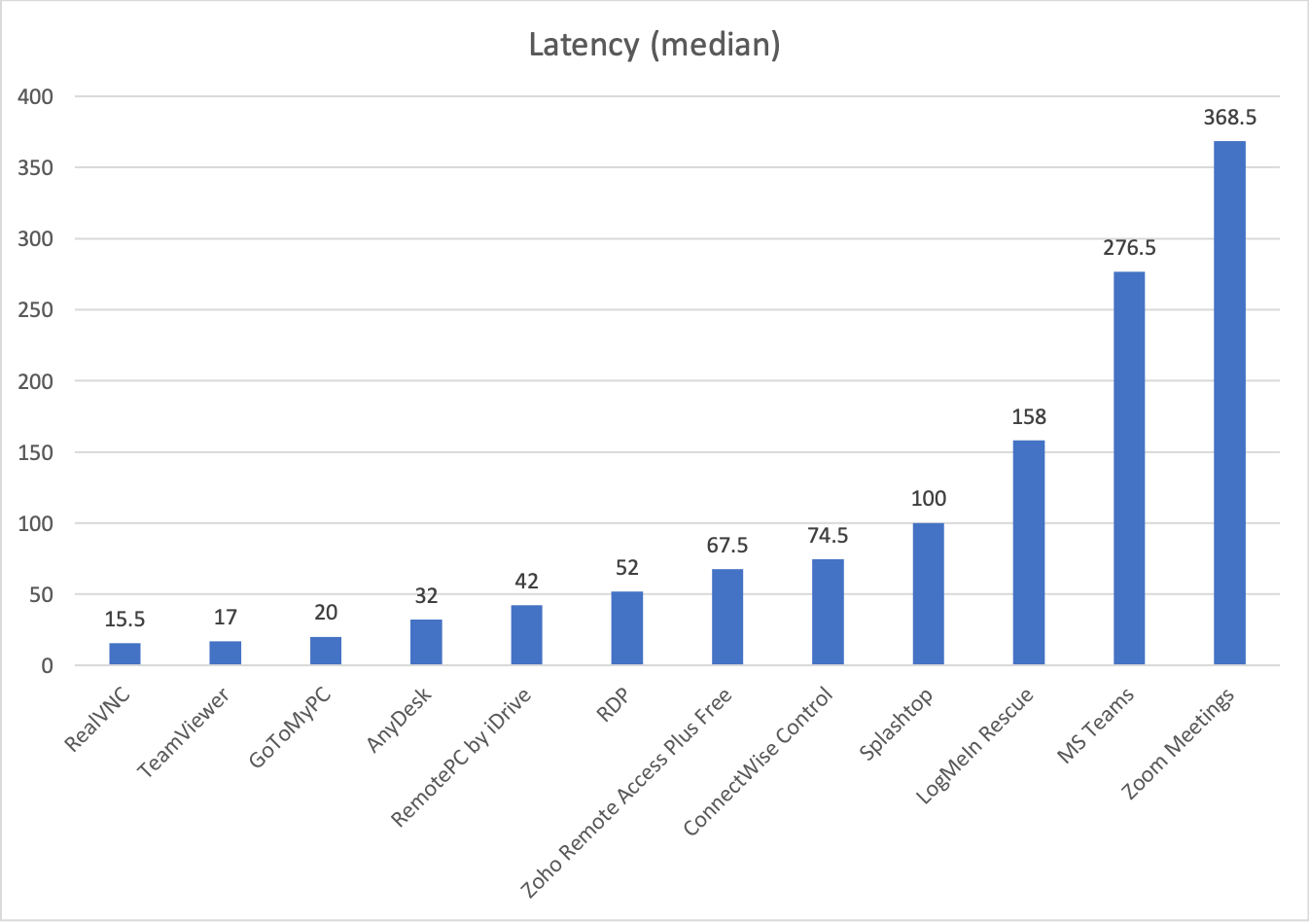
Los mejores programas de acceso remoto gratuitos (funciones y uso)
1) Windows Remote Desktop (Escritorio remoto de Windows)
Es la opción nativa de Microsoft para conectar a un PC Windows por RDP. Permite sesiones completas, portapapeles y transferencia de archivos, con la ventaja de venir integrado en el sistema.
Puntos fuertes: no requiere descarga adicional; soporta copiar/pegar y ficheros; bloquea la pantalla del host durante la sesión para privacidad.
Limitaciones: no funciona como host en ediciones Home; configuración compleja si accedes desde fuera de la red (VPN o reenvío de puertos); faltan chat y ajuste de resolución en sesión.
Cómo habilitarlo (PC remoto): Ajustes > Sistema > Escritorio remoto y activar. Luego en “Seleccionar usuarios” agrega quién podrá entrar.
Cómo conectarte (equipo local): pulsa Windows+R, escribe mstsc.exe y abre Conexión a Escritorio remoto; introduce la IP o nombre del equipo y pulsa Conectar. Necesitarás usuario y contraseña del host.
2) Asistencia Remota de Windows
Enfocada a soporte guiado por invitación, permite que otra persona vea o controle temporalmente tu escritorio con tu permiso.
Ventajas: sin descargas; chat integrado; funciona en la misma red o a través de Internet sin abrir puertos; compatible desde Windows XP hasta Windows 11.
Contras: no transfiere archivos; no ofrece acceso desatendido; no hay apps móviles para dar soporte.
Activación (PC que recibe ayuda): Windows+R > sysdm.cpl > pestaña Remoto > marca “Permitir Asistencia remota…”. Luego Windows+R > msra > “Invitar a alguien de confianza” > “Guardar esta invitación como archivo” y envías el archivo y la contraseña al ayudante.
Conexión (quien ayuda): abre la invitación, introduce la contraseña; el usuario remoto verá un aviso y deberá aprobar. Tras aceptar, podrás ver o controlar su pantalla.
3) Quick Assist (Windows 10/11)
Herramienta gratuita y moderna de Microsoft para dar o recibir ayuda con un código de seguridad asociado a tu cuenta de Microsoft.
Pros: no instalas terceros; permite chat, anotaciones y cambio de canal; funciona incluso en redes distintas sin configurar nada.
Contras: no transfiere ficheros; el código caduca en minutos; solo disponible desde Windows 10 1607 en adelante.
Uso (quien asiste): busca “Quick Assist”, entra en “Asistir a otra persona”, inicia sesión y obtén un código (válido 10 minutos).
Uso (quien recibe ayuda): abre Quick Assist, pega el código en “Obtener asistencia”, pulsa Compartir pantalla y elige entre ver o control total; confirma y listo.
4) AnyViewer (gratuito)
Solución de terceros muy sencilla para Windows, Android e iOS, con acceso asistido y no asistido, transferencia de archivos y chat.
A favor: conexión flexible (por solicitud o por cuenta); transferencia con/sin sesión; atajos útiles (abrir CMD, etc.); sin límite de tiempo/frecuencia.
En contra: el audio remoto no está disponible en la versión gratuita.
No asistido en 1 clic: instala y crea cuenta en el PC remoto; al iniciar sesión, el equipo queda asignado. En el dispositivo de control, inicia sesión con la misma cuenta, ve a Dispositivo > selecciona el host > “Control de un clic”.
5) Chrome Remote Desktop (CRD)
Funciona como extensión de Google Chrome para entrar a equipos Windows, macOS o Linux, con soporte para móviles.
Puntos fuertes: muy compatible (donde haya Chrome); ofrece acceso no atendido; gratis.
Debilidades: sin chat; sin multimonitor; no permite reiniciar y reconectar automáticamente.
Cómo usarlo (host): abre Chrome, inicia sesión en Google y entra en Chrome Remote Desktop; añade la extensión, habilita el acceso; en Soporte remoto genera un código para compartir pantalla.
Cómo usarlo (cliente): habilita CRD, entra con la misma cuenta y en Soporte remoto, introduce el código del host. También hay apps para iOS/Android. Si ves timeouts, conviene revisar la guía de solución de problemas.
6) AeroAdmin
Herramienta portable para Windows, muy ligera, que puedes ejecutar desde un USB. Gratuita para uso personal y comercial, con planes de pago para más necesidades.
Ventajas: no necesita instalación; puede instalarse como servicio de Windows; muy fácil de compartir.
Desventajas: no tiene chat; no tiene transferencia de archivos; limita tiempos de conexión en la versión gratuita.
Uso básico: en el equipo remoto, comparte el ID. En el equipo local, introduce el ID y conecta; el remoto aceptará y definirá qué permisos te da.
7) TeamViewer (uso personal gratuito)
Clásico del control remoto, con cliente en casi todas las plataformas y funciones avanzadas como transferencia, multimonitor, grabación y chat.
A favor: muy fácil de usar; multiplataforma completa; ideal para soporte y colaboración.
En contra: a veces detecta uso comercial por error y limita la sesión en cuentas gratuitas.
Conectarte: instala, crea cuenta si lo deseas, comparte ID y contraseña del host; en el cliente introduce el ID, elige control remoto o transferencia y pulsa Conectar.
8) UltraVNC
Proyecto potente y gratuito orientado a usuarios con experiencia, centrado en Windows, con transferencia de archivos y acceso desde navegador.
Pros: permite ficheros y chat de texto; gratuito para todos los usos; accesible vía viewer y web.
Contras: interfaz compleja; algunos reportes de latencia y curva de aprendizaje.
Configuración: instala UltraVNC Server en el host, establece una contraseña VNC en Propiedades; en el cliente, abre UltraVNC Viewer, pon la IP o hostname y conecta con la contraseña.
9) Jump Desktop
Funciona en Windows, Mac, iOS y Android, y su edición para Windows es gratuita para uso incluso comercial. Soporta RDP, VNC y su propio protocolo fluido.
Ventajas: múltiples protocolos (incluye túnel SSH para RDP/VNC); transferencia de archivos; buena experiencia en movilidad.
Limitaciones: no incluye chat incorporado.
Cómo arrancar: en el host, instala Jump Desktop Connect, añade un usuario de acceso remoto e inicia sesión; en el cliente, entra con la misma cuenta y haz clic en el icono del equipo para conectarte.
Otras alternativas conocidas (gratis o con plan free)
Escritorio remoto de Google Chrome: gratuito, fácil y muy accesible desde el navegador; limitado en funciones pro como multimonitor o reconexión tras reinicio.
Escritorio remoto de Windows: gran opción nativa si usas Pro/Enterprise; en ediciones Home no actúa como host y fuera de la LAN exige configuración de red.
Apple Remote Desktop: opción de Apple comprada aparte (~90€), pensada para gestión de Mac a Mac en redes; no busca la máxima compatibilidad multiplataforma.
TeamViewer: gratuito para uso personal con funciones completas, pero con detección automática de uso comercial que puede interrumpir sesiones.
SupRemo: gratis para particulares, multiplataforma, cifrado AES‑256, soporte de múltiples pantallas y transferencia de archivos sin apenas configuración.
Ammyy Admin: muy ligero (≈1 MB), fácil de usar; la versión gratuita limita a 15 horas/mes y no permite transferencia de archivos; útil para uso esporádico.
Iperius Remote: modalidad freeware profesional con una conexión simultánea, lista compartida de equipos y contactos, chat multiusuario y apps móviles.
AnyDesk: gratuito para uso personal, rápido, con controles móviles avanzados y envío de archivos; incluso permite controlar el móvil desde el ordenador en algunos modelos.
VNC Connect: sobre todo de pago, con versión Home gratuita más limitada y un registro algo confuso; muy flexible por su soporte en múltiples sistemas y móviles.
Zoho Assist: herramienta cloud para soporte/administración remota con plan gratuito (un dispositivo, chat, app de escritorio, soporte Mac y portapapeles); planes de pago desde 10€ a 30€ al mes según capacidades.
Comparativas destacadas entre soluciones populares
Splashtop: aparece en varias comparativas como opción líder por equilibrar seguridad, rendimiento y precio. Incluye 2FA, autenticación de dispositivos, grabación de sesiones, multimonitor, impresión remota y buen soporte 4K. Frente a TeamViewer/AnyDesk/LogMeIn, suele ofrecer ahorros del 40–80% según el plan, manteniendo una experiencia fluida.
TeamViewer vs Splashtop: ambos con cifrado avanzado, 2FA y compatibilidad amplia; TeamViewer es icónico y muy sencillo, pero Splashtop suele ser más veloz en conexión y más económico en suscripciones.
AnyDesk vs Splashtop: ambos rápidos y con buena calidad visual y 4K; la gran diferencia señalada es el coste total, normalmente inferior en Splashtop con prestaciones comparables.
LogMeIn vs Splashtop: soluciones robustas y maduras; Splashtop gana en relación calidad‑precio con capacidad pro (multimonitor, reinicio remoto, impresión remota), mientras LogMeIn suele ser más caro.
Chrome Remote Desktop: imbatible en simplicidad y coste cero, pero cojea en funciones pro (pantalla en blanco, bloqueo de teclado, multimonitor, grabación, reconexión tras reinicio). Bueno para emergencias y acceso básico.
DWService y herramientas autoalojadas o web
DWService es una alternativa gratuita y de código abierto accesible desde el navegador, con control remoto, transferencia de archivos y funciones de monitorización sin instalaciones complejas. Encaja muy bien donde se busca una implementación mínima o en entornos educativos.
TSplus Remote Support: opción de pago orientada a empresa
En el terreno corporativo, TSplus Remote Support destaca por ser autoalojado, con cifrado de extremo a extremo, permisos de usuario personalizables, grabación de sesiones, acceso desatendido, Wake on LAN, y gran integración (incluye Freshdesk y encaje con otros productos TSplus). Es rápido y fiable, con soporte para Android y macOS, y pensado para escalar en pymes y grandes organizaciones.
Frente a las opciones gratuitas, aporta esas piezas “de auditoría y cumplimiento” (p. ej., grabación) y control granular que muchas veces faltan; si tu prioridad es seguridad, control y soporte oficial, puede merecer la inversión.
Comparativa resumida de funciones clave
Para visualizar diferencias entre varias opciones gratuitas habituales y una alternativa de pago empresarial, esta tabla sintetiza capacidades destacadas mencionadas en las páginas analizadas:
| Herramienta | Cifrado fuerte | Transferir archivos | Multimonitor | Grabación | Acceso desatendido |
|---|---|---|---|---|---|
| TeamViewer (gratis) | Sí | Sí | Sí (según plan) | En planes de pago | Sí (limitado por uso) |
| AnyDesk (gratis) | Sí | Sí | Sí (según plan) | No | Sí (según plan) |
| Chrome RD | Sí | No | No | No | Sí |
| UltraVNC | Mediante plugins | Sí | Sí | No | Sí |
| Microsoft RDP | Sí | Sí | Sí | No | Sí |
| DWService | Sí | Sí | No | No | Sí |
| TSplus (pago) | Sí (E2E) | Sí | Sí | Sí | Sí |
¿Necesitas una alternativa muy fácil a TeamViewer para familia?
Un caso típico: un familiar te dicta un código por teléfono, se equivoca, cambia cada pocos minutos, la conexión cae y os frustráis. Si además el sistema detecta “uso comercial” y corta sesiones, la experiencia se vuelve un suplicio.
Para este escenario, y basándonos en las opciones revisadas, suelen funcionar bien tres caminos: Quick Assist (Windows a Windows con código de 10 minutos y guía paso a paso), Chrome Remote Desktop (muy sencillo y gratis, aunque limitado) y AnyViewer (fluido y con opción de acceso desatendido por cuenta, aunque sin audio en su plan free).
Recomendación práctica: si ambos usáis Windows 10/11, empezad por Quick Assist: el ayudante genera el código, el familiar lo introduce y concede control total. Si preferís algo “no caducable”, cread cuentas y dejad AnyViewer listo con acceso de un clic. Si queréis lo más simple sin cuentas, usad Chrome Remote Desktop y guardad un código para sesiones puntuales.
Diferencia rápida: Escritorio remoto vs Asistencia remota
Escritorio remoto implica control total y suele pensarse para acceso propio al equipo (trabajo en remoto, servidores). Asistencia remota se centra en ayudar a alguien puntualmente, que aprueba la sesión y puede revocarla en cualquier momento. Elegir uno u otro depende de si buscas mantenimiento continuo o soporte ad hoc.
Casos reales e integraciones
En adopción empresarial, hay ejemplos de gran escala donde TeamViewer facilita puestos de trabajo digitales seguros a miles de empleados, y en integraciones de help desk, AnyDesk con Freshworks acelera la resolución desde el propio ticket. Estas referencias muestran el hueco de mercado que cubren estas soluciones en productividad y soporte.
Si tu prioridad es un paquete empresarial con auditoría, permisos granulares y WoL, TSplus Remote Support es una alternativa de pago sólida; si buscas una solución comercial ajustada de precio, Splashtop suele destacar por su valor sin perder prestaciones clave.
Elegir la mejor herramienta gratuita pasa por ajustar el equilibrio entre simplicidad y funciones. RDP y Quick Assist brillan en entornos Windows; Chrome Remote Desktop es la vía rápida sin coste; TeamViewer y AnyDesk aportan polivalencia y apps en todas las plataformas; UltraVNC y DWService encajan si quieres control fino u opciones abiertas; y AnyViewer o Iperius Remote aportan sencillez con extras útiles. Para quien necesite seguridad avanzada, grabación e integraciones, Splashtop o TSplus cubren el salto a “nivel empresa” a precios razonables frente a otras suites históricas.

